
PowerShell Direct -Toto je nová funkcia PowerShell vo Windows Server 2016 a Windows 10, ktorá vám umožňuje vytvoriť priamu lokálnu reláciu PowerShell s akýmkoľvek virtuálnym strojom bežiacim na hostiteľovi Hyper-V a pripojenie nie je cez sieť, ale prostredníctvom internej zbernice VM bus. Správca Hyper-V tak môže spravovať VM pomocou PowerShell aj na izolovanom systéme bez virtuálnych sieťových adaptérov.
Základné požiadavky na používanie Powershell Direct:
- Ako hostiteľský operačný systém Hyper-V je možné používať Windows Server 2016 alebo Windows 10
- Hosťujúci virtuálny počítač musí bežať na rovnakom hostiteľovi Hyper-V, z ktorého sa vytvorí spojenie (t. J. Miestne pripojenie).
- Hosťujúcim OS virtuálneho počítača musí byť aj Windows Server 2016 / Windows 10
- Na hostiteľovi Hyper-V musí byť konzola Powershell spustená ako správca
- Ak sa chcete pripojiť k hosťujúcemu OS, virtuálny počítač bude musieť zadať užívateľské meno a heslo účtu tohto VM
Predtým mohol správca vykonávať príkazy iba na virtuálnom počítači v Hyper-V prostredníctvom siete pomocou vyvolať-príkaz alebo vstúpiť-PSSession. Ako parameter pre pripojenie k vzdialenému VM zadajte jeho sieťový názov (-ComputerName).
Napríklad môžete získať zoznam spustených procesov na vzdialenom serveri, ako je tento:Invoke-Command -ComputerName WS16-Core -ScriptBlock Get-Process
 Alebo vytvorte novú interaktívnu reláciu PS so vzdialeným serverom:
Alebo vytvorte novú interaktívnu reláciu PS so vzdialeným serverom:Zadajte-PSSession -ComputerName WS16-Core
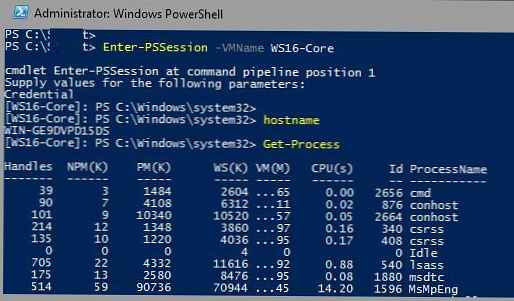 V takom prípade sa relácia PS nemohla vytvoriť s VM odpojeným od virtuálneho prepínača umiestneného v izolovanom systéme alebo v systéme chránenom bránou firewall. Celá kontrola sa vykonáva iba prostredníctvom grafickej konzoly Hyper-V.
V takom prípade sa relácia PS nemohla vytvoriť s VM odpojeným od virtuálneho prepínača umiestneného v izolovanom systéme alebo v systéme chránenom bránou firewall. Celá kontrola sa vykonáva iba prostredníctvom grafickej konzoly Hyper-V.
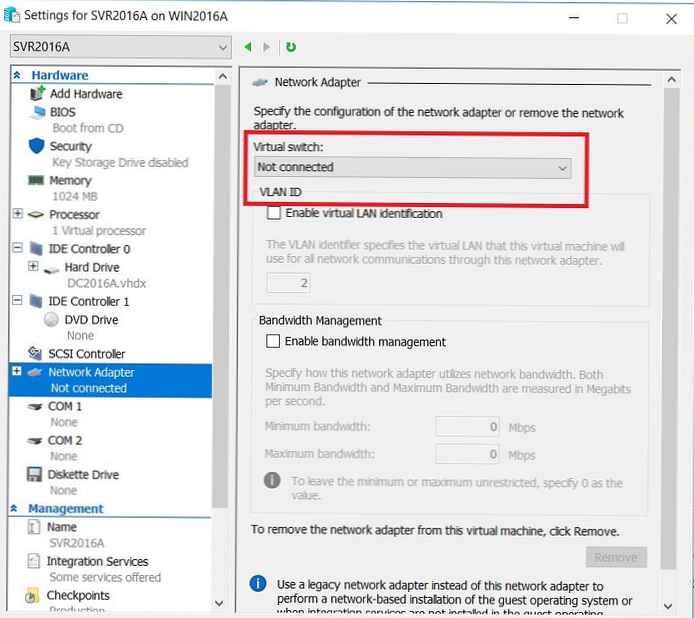 Na pripojenie k takémuto hosťujúcemu virtuálnemu počítaču pomocou Powershell Direct nie je používaný sieťový názov hosťujúceho OS, ale názov alebo GUID virtuálneho počítača v Hyper-V. Ak sa pripájate cez Powershell Direct, môžete tiež použiť Enter-PSSession na vytvorenie interaktívnej relácie Powershell, alebo Invoke-Command na spustenie jedného príkazu alebo skriptu.
Na pripojenie k takémuto hosťujúcemu virtuálnemu počítaču pomocou Powershell Direct nie je používaný sieťový názov hosťujúceho OS, ale názov alebo GUID virtuálneho počítača v Hyper-V. Ak sa pripájate cez Powershell Direct, môžete tiež použiť Enter-PSSession na vytvorenie interaktívnej relácie Powershell, alebo Invoke-Command na spustenie jedného príkazu alebo skriptu.
- Získajte zoznam virtuálnych počítačov na hostiteľovi Hyper-V:
Get-VM | Vyberte meno - Spustite interaktívnu reláciu PowerShell:
Enter-PSSession -VMName "win10 Compact PSDirect" - poverenie (Get-Credential) - Ak chcete reláciu ukončiť, postupujte takto:
Exit-PSSession
 Na spustenie jedného príkazu alebo skriptu použite príkaz Invoke-Command:
Na spustenie jedného príkazu alebo skriptu použite príkaz Invoke-Command:
Invoke-Command -VMId -FilePath C: \ script \ some_script.ps1
Napríklad, ak potrebujete skopírovať určitý súbor do izolovaného virtuálneho počítača cez Powershell Direct, použite tento skript.
Vytvorte novú reláciu PSSession1:
$ PSSession1 = Nový-PSSession -VMId-poverenie (Get-Credential)
Skopírujte súbor na virtuálny počítač:
Kopírovať položku - Účasť $ PSSession1 - Cesta C: \ win10.iso - Cieľ D: \ ISO \
Skopírujte súbor z VM:
Kopírovať položku - Z relácie $ PSSession1 - Cesta C: \ result_ data.txt - Cieľ C: \ vm_data \
Ako vidíte, používanie aplikácie Powershell Direct je pomerne jednoduché a pohodlné. Rovnako ako väčšina ostatných inovácií v systéme Windows Server 2016, Powershell Direct je primárne zameraný na zlepšenie funkčnosti systému z hľadiska poskytovateľov služieb / cloudu, ktorí poskytujú službu virtuálnych strojov..











